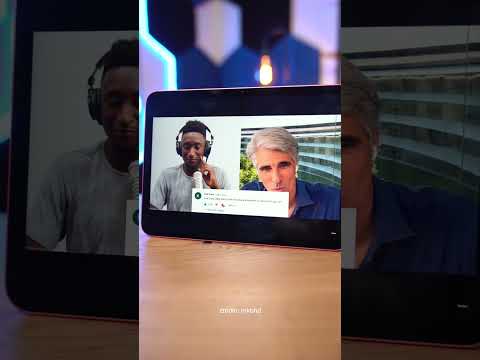Jeśli zapomniałeś hasła do iPhone'a, urządzenie to niewiele więcej niż drogi przycisk do papieru. Na szczęście możesz przywrócić iPhone'a, aby usunąć hasło i zapewnić dostęp do urządzenia, o ile jesteś pierwotnym właścicielem. Jeśli nie, iPhone będzie zablokowany aktywacją, co oznacza, że nie będzie można go używać, dopóki nie zostanie wprowadzony prawidłowy identyfikator Apple ID. Jednak dzięki niektórym entuzjastom iPhone'a nadal możesz uzyskać wiele korzyści z iPhone'a z blokadą aktywacji.
Kroki
Część 1 z 2: Przywracanie iPhone'a

Krok 1. Zrozum, co jest możliwe
Nie można już ominąć ekranu blokady na urządzeniach z systemem iOS. Luka bezpieczeństwa, która na to pozwoliła, została już załatana. Jedynym sposobem na ominięcie hasła iPhone'a teraz jest przywrócenie telefonu do ustawień fabrycznych, usuwając wszystkie dane.
Możesz nieco ominąć ekran blokady na iPhonie z systemem iOS 6.1, ale ponieważ większość ludzi zaktualizowała się do znacznie nowszych wersji, nie jest to już tak istotne. Dzięki temu uzyskasz dostęp do kontaktów, ale to wszystko. Kliknij, aby poznać szczegóły

Krok 2. Otwórz iTunes na swoim komputerze
Upewnij się, że Twój iPhone nie jest jeszcze podłączony do komputera. iTunes będzie musiał zostać zaktualizowany do najnowszej wersji, zanim będzie można przywrócić iPhone'a. Zostaniesz poproszony o aktualizację po uruchomieniu iTunes, gdy masz połączenie z Internetem.

Krok 3. Całkowicie wyłącz iPhone'a
Przytrzymaj przycisk Uśpij/Obudź, aż pojawi się suwak zasilania, a następnie przesuń go, aby wyłączyć iPhone'a. Całkowite wyłączenie iPhone'a może zająć kilka chwil.

Krok 4. Przytrzymaj przycisk Home i podłącz iPhone'a do komputera
Przytrzymaj przycisk Home, aż logo iTunes pojawi się na ekranie iPhone'a.

Krok 5. Kliknij
ok po wyświetleniu monitu przez iTunes.
Otrzymasz powiadomienie, że iPhone będzie musiał zostać przywrócony, zanim będzie można z niego korzystać.

Krok 6. Kliknij
Przywróć iPhone'a….
Możesz to znaleźć w zakładce Podsumowanie, która powinna otworzyć się automatycznie.

Krok 7. Kliknij
Przywróć i zaktualizuj.
Musisz pobrać i zainstalować najnowsze aktualizacje, aby przywrócić iPhone'a.

Krok 8. Poczekaj na zakończenie procesu przywracania
To może zająć parę minut. Po ponownym uruchomieniu iPhone'a uruchomi się Asystent ustawień, który przeprowadzi Cię przez proces instalacji. Zostaniesz poproszony o zalogowanie się przy użyciu identyfikatora Apple ID, który był wcześniej powiązany z iPhonem.
Do aktywacji iPhone'a potrzebny jest Apple ID. Nie ma możliwości całkowitego ominięcia tej blokady aktywacyjnej i korzystania z telefonu bez oryginalnego Apple ID. Jeśli nie masz identyfikatora Apple ID, możesz dostosować niektóre ustawienia sieciowe w celu częściowego obejścia, aby uzyskać pewne funkcje, ale nie będziesz w stanie wykonywać połączeń bez identyfikatora Apple ID. Zobacz następną sekcję, aby uzyskać szczegółowe informacje na temat obejścia częściowego
Część 2 z 2: Omijanie blokady aktywacji

Krok 1. Zrozum proces
Zmienisz ustawienia sieciowe, aby oszukać iPhone'a, aby łączył się z witryną podczas procesu konfiguracji. Zapewni to pewną ograniczoną funkcjonalność, jeśli iPhone jest zablokowana aktywacja, ale nie zapewni rzeczywistego dostępu do iPhone'a. Całkowite ominięcie blokady aktywacji jest niemożliwe.
Nawet przy tej metodzie nie będziesz w stanie wykonywać ani odbierać połączeń ani korzystać z iMessage

Krok 2. Przejdź przez Asystenta ustawień, aby połączyć się z siecią bezprzewodową
Aby to zadziałało, musisz mieć połączenie z siecią bezprzewodową.

Krok 3. Naciśnij przycisk Początek, gdy jesteś na ekranie Aktywuj iPhone'a
Otworzy się małe menu.

Krok 4. Wybierz „Ustawienia Wi-Fi” z menu
Spowoduje to ponowne otwarcie listy sieci.

Krok 5. Stuknij
ⓘ obok aktywnej sieci.
Spowoduje to otwarcie ustawień sieciowych.

Krok 6. Wybierz wpis „DNS”
Twoja klawiatura wyskoczy i będziesz mógł ją edytować.

Krok 7. Wybierz cały wpis DNS i usuń go
Wprowadzisz nowy adres, z którym będziesz się łączyć.

Krok 8. Wpisz
78.109.17.60, 8.8.8.8 w polu DNS.
Kliknij „Wstecz”, gdy skończysz.

Krok 9. Stuknij łącze „Pomoc aktywacji” pod polami logowania Apple ID
Zwykle załaduje to stronę pomocy do logowania, ale ponieważ zmieniłeś ustawienia DNS, załaduje stronę iCloud DNS Bypass.

Krok 10. Zacznij korzystać ze strony iCloud DNS Bypass
Ta strona naśladuje interfejs iPhone'a i zapewnia dostęp do różnych narzędzi i aplikacji internetowych. Nie będziesz mieć dostępu do niczego na iPhonie, ale nadal możesz z niego skorzystać.
- Stuknij przycisk Menu, aby zobaczyć wszystkie różne opcje. Chociaż wszystkie opcje wyglądają jak aplikacje, w rzeczywistości są linkami do stron internetowych. Stuknij jedną z kategorii, aby zobaczyć różne opcje.
- Stuknij opcję Internet, aby załadować wyszukiwarkę lub wpisać adres.
- Opcja SMS pokaże różne bezpłatne usługi wysyłania SMS-ów. Nie będziesz w stanie odbierać żadnych SMS-ów, ale możesz je wysyłać za darmo.
- Stuknij opcję Wideo, aby załadować różne usługi przesyłania strumieniowego wideo, w tym YouTube, Vimeo, Netflix i Twitch.